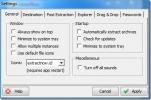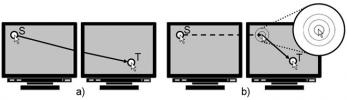Voralentinis antilopė Optimizuokite JPEG ir PNG failus dideliais kiekiais, ištrinkite EXIF duomenis
Kai išsaugote vaizdo failą, nesunku tiesiog priimti numatytuosius vaizdo nustatymus ir spustelėkite Failas> Išsaugoti, kad gautumėte gamykloje nustatytą parametrą. Bet tai tikriausiai reiškia, kad visada naudosite tą patį failų glaudinimą ir, jei to nesuderinsite iki optimalaus lygio, galutiniai vaizdai gali baigtis dešimt kartų didesniais, nei jiems reikia. Laimei, vaizdo optimizavimas nėra neįprasta sąvoka ir įvairios programos leidžia suspausti vaizdų dydį. Tačiau darbas su keliais vaizdais taip pat gali būti nuobodus. Jei tai problema, su kuria dažnai susiduriate, Voralentinė antilopė yra graži „Windows“ programa, kuri bando supaprastinti šį procesą leisdama optimizuoti paketinius JPEG ir PNG failus. Naudojamas paprastas vilkimo ir nuleidimo būdas, leidžiantis lengvai pridėti paveikslėlius prie programos ir greitai juos optimizuoti.
Elegantiškoje „Voralent Antilope“ sąsajoje lengva naršyti. Paleidę galite nukreipti jį į pasirinktą vaizdą (PNG ir JPEG, du formatus, kuriuos jis palaiko), ir jis gali greitai juos visus suspausti naudodamas žemesnės kokybės nuostatą. Vaizdus galima pridėti naudojant paprastą vilkimą. Pridėjus programą, joje pateikiama tam tikra atitinkamo elemento vaizdo informacija, pvz., Failo pavadinimas, formatas, dydis ir kelias. Kai vaizdas yra suglaudinamas, taip pat rodomos naujos dydžio ir deltos vertės. Norėdami suspausti vaizdą, galite paspausti didelį mygtuką „Play“, esantį viršutiniame kairiajame kampe.

Paprastai, kai ieškote būdo, kaip suspausti vaizdą, naudojant trečiųjų šalių programinę įrangą, jums reikia daugiau valdyti išvestį. Laimei, „Voralent Antilope“ šiuo atžvilgiu nenuvilia. Jo šoninės juostos meniu yra daugybė parinkčių, leidžiančių jums patikslinti optimizavimo lygį. Pavyzdžiui, yra galimybė pašalinti paveikslėlį iš „Exif Data“.
Kitas pastebimas bruožas yra tai, kad PNG ir JPEG optimizavimo parametrai pateikiami atskirai, tai reiškia, kad galite dirbti su abiem atvaizdų tipais ir juos suglaudinti vienu metu. Norėdami JPEG, taip pat galite perjungti „Lossy Mode“, kad papildomai sumažintumėte dydį.
Vienintelė problema, su kuria susidūriau naudodamasi „Antilopėmis“, yra tai, kad keičiami originalūs vaizdai. Nors joje yra galimybė generuoti originalių vaizdų kaip BAK failo atsarginę kopiją, ši parinktis man nepatiko, kai išbandžiau programą.

„Voralent Antilope“ veikia „Windows XP“, „Windows Vista“, „Windows 7“ ir „Windows 8“.
Atsisiųskite „Voralent Antilope“
Paieška
Naujausios žinutės
Daugybė archyvų serijos ištraukų
Archyvų svarba ir naudingumas visada buvo milžiniškas, o sparčiai d...
Greitai perkelkite pelės žymiklį keliuose monitoriuose su M3
Visą savo profesinį gyvenimą aš teikiau pirmenybę daugialypių monit...
Tvarkykite ir patobulinkite darbą „Windows 7“ naudodami „SysPad“
„SysPad“ yra naudinga programa, leidžianti daryti pastabas, paleist...